أفضل 5 عناصر واجهة مخصصة للعنصر يمكنك اختيارها
نشرت: 2020-03-18عندما تفكر في تصميم أي موقع أو صفحة WordPress ، فمن المؤكد أن Elementor يأتي أولاً. وهناك العديد من الأسباب التي تجعل الناس يؤمنون باستخدام هذا المكون الإضافي. ربما تكون الإجابة بسيطة جدًا ، نظرًا لسهولة السحب والإفلات ، وإمكانية التخصيص والمزيد.
ومع ذلك ، في منشور اليوم ، سنناقش موضوعًا مختلفًا. نعم ، يتعلق الأمر بعناصر واجهة مستخدم مخصصة Elementor. تحظى هذه الميزة في Elementor بتقدير كبير من قبل المستخدمين لمرافقها الفريدة. علاوة على ذلك ، فإنه يوفر للمستخدمين التنقل بسلاسة وإجراء المزيد من التجارب دون أي صعوبة.
مهما كنت مستخدمًا عاديًا أو جديدًا لـ Elementor ، فإن هذا المنشور سيساعدك بالتأكيد على فهم أكثر عمقًا حول أدوات Elementor المخصصة وكيفية عملها.؟
على أي حال ، يكفي الحديث! دعونا نتعمق في المناقشة!
أفضل 5 عناصر واجهة مخصصة لعنصر يحب الناس الاعتماد عليها
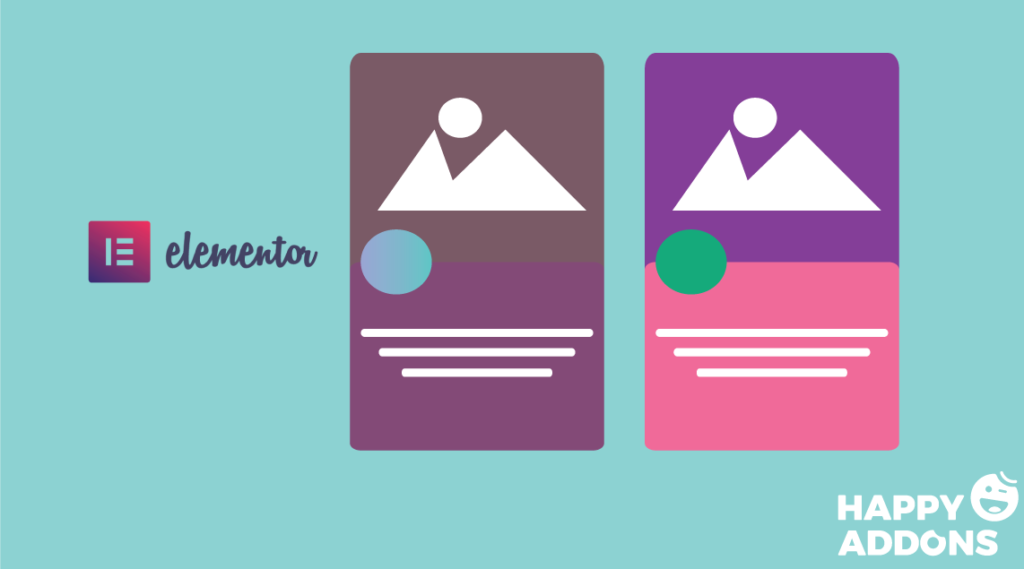
ليس هناك شك في أن Elementor تزداد شعبية يومًا بعد يوم. على وجه الخصوص ، أصبح الأمر أكثر سهولة بالنسبة لأولئك الذين ليسوا تقنيين ولا يريدون كتابة أي رمز. نعم ، تعمل ميزات Elementor والميزات المفيدة دائمًا على تسهيل المستخدمين لتصميم موقع ويب كامل.
الآن ، دعنا نتعرف على عناصر واجهة المستخدم المخصصة Elementor بالتفصيل؟
القطعة العالمية
باستخدام Global Widget ، يمكنك التحكم في عنصر واجهة مستخدم معين يظهر في أماكن مختلفة. هذا يعني أنه إذا قمت بتحريره في مكان واحد ، فسيتم تحديث التصميمات الأخرى على صفحة معينة تلقائيًا.
لنفترض أنك صممت عنصر واجهة مستخدم على صفحة معينة ، وتريد هذا التصميم في صفحات الويب الأخرى. يمكن أن تساعدك أداة Global Widget على القيام بذلك بسرعة دون أي متاعب.
للقيام بذلك ، ما عليك سوى حفظ التصميم الخاص بك على أنه عنصر واجهة مستخدم عالمي ثم سحب عنصر واجهة المستخدم الخاص بك إلى أي صفحة. هذا هو!
ومع ذلك ، يمكنك مشاهدة الفيديو التالي لمعرفة المزيد حول "الأداة العالمية":
أداة HTML
يمكن أن تكون هذه الأداة مفيدة جدًا للمطورين. ولكن إذا كنت شخصًا غير تقني ، فلا تقلق ، يمكنك أيضًا استخدام أداة HTML. بشكل أساسي ، تتيح لك هذه الأداة إضافة أي كود HTML مباشرة إلى موقع Elementor الخاص بك.
نتيجة لذلك ، سيمكنك من رؤية إخراج الكود الخاص بك مباشرة في Elementor أثناء تحرير الصفحة. ويمكنك أيضًا إضافة JavaScript مخصص إلى التخطيط باستخدام هذه الأداة. للقيام بذلك فقط استخدم علامة <scrip>
شاهد الفيديو التعليمي التالي على أداة HTML بالتفصيل:
القطعة ShortCode
للوهلة الأولى ، قد تخشى أن تسمع عن أداة " ShortCode ". لكن لا تخف! ليس عليك كتابة أي كود. ما عليك فعله هو ببساطة نسخ الرموز من المصدر ولصقها في صفحة Elementor.
بشكل عام ، الرمز المختصر ، هو علامة خاصة تُدرجها في صفحة موقع WordPress ، ويتم استبدالها تلقائيًا بمحتويات مختلفة.
علاوة على ذلك ، لا تحتاج حتى إلى نشره لمشاهدة المعاينة النهائية. بدلاً من ذلك ، ستساعدك هذه الأداة على رؤية شكل الرمز القصير دون الانتقال إلى وضع المعاينة. هذا يعني أنه سيتم تقديمه تلقائيًا.
القطعة القسم الداخلي
إذا كنت من مستخدمي Elementor العادي ، فيجب عليك ربط التقسيم في Elementor. إذا لم يكن كذلك ، فلا داعي للقلق. في الأساس ، يأتي Elementor مع أقسام مختلفة يجب تطبيقها بشكل مثالي. يمكننا أن نقول أن "العنصر هو كل شيء عن التقسيم".
لذا فإن " عنصر واجهة القسم الداخلي " يتيح لك تقسيم الجزء الذي قمت بإنشائه باستخدام Elementor. يمكنك التحقق من الرسوم المتحركة التالية حول كيفية استخدامها لإنشاء أقسام جميلة ضمن قسم الأم.
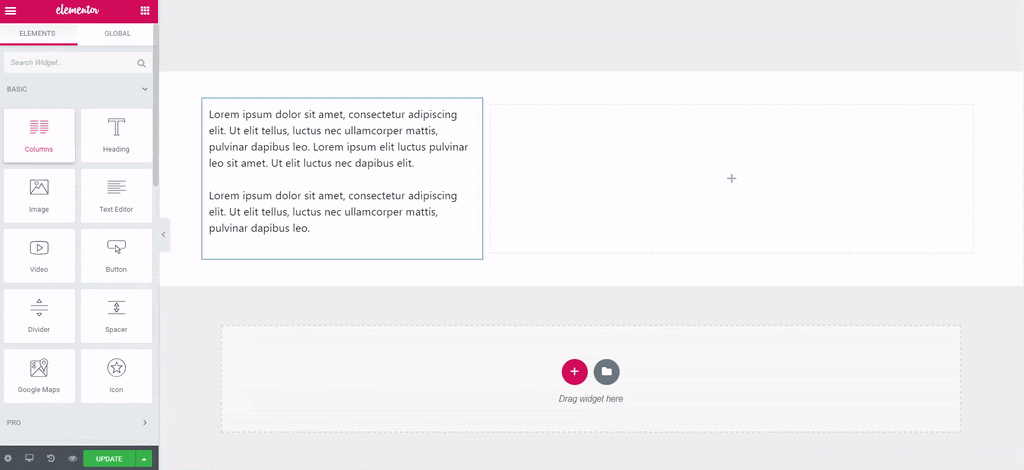
أداة قالب مشاركة واحدة
إذا كنت مدونًا أو لديك موقع مدونة ، فيمكن أن تكون أداة Single Post Widget مفيدة جدًا لك. ستساعدك هذه الأداة على إنشاء قالب منشور فردي خاص بك على WordPress. عندما نقوم بتنزيل أي سمة مجانية ، لا نحصل على جميع الميزات المفيدة في مكان واحد.
في هذا الصدد ، يمكن أن تساعدك أداة Single Post Widget في تصميم منشورات المدونة والمحتوى بسهولة. شيء آخر هو أنك لست بحاجة إلى اكتساب أي معرفة ترميز لتطبيق هذا.
لراحتك ، اقرأ المقالة حول كيفية استخدام أداة النشر الفردي أو يمكنك الاطلاع على الفيديو التعليمي التالي:

كيفية إنشاء عناصر واجهة مستخدم مخصصة (للمطورين)
هذا القسم مخصص للمطورين الذين يرغبون في تخصيص عنصر واجهة المستخدم يدويًا. لذلك إذا كنت تتطلع إلى تنفيذ شيء غير عادي في Elementor ، فيمكنك القيام بذلك بسهولة.
دعونا نرى خطوات إنشاء عنصر مخصص أو عنصر واجهة مستخدم في لمحة.
- هيكل القطعة
- فصل
- بيانات
- ضوابط
- استدعاء
- كامل الكود
- والتطبيق النهائي
باتباع هذه الخطوات وفقًا لذلك ، يمكنك تطوير أي عناصر واجهة مستخدم لموقع Elementor الخاص بك.
مقالة ذات صلة بالبرنامج التعليمي بأكمله: كيفية إنشاء عنصر واجهة مستخدم مخصص. أو يمكنك الاطلاع على فيديو تعليمي لمعرفة أعمق.
كيف يمكنك استخدام الإضافات السعيدة لإنشاء عناصر واجهة مستخدم مخصصة

حسنًا ، في مقالنا السابق ، تحدثنا عن الإضافات السعيدة عدة مرات ، وناقشنا أيضًا ماهية الإضافات السعيدة بالفعل. لذا في هذا القسم ، لن نطيل كلامنا في الحديث عنه. بدلاً من ذلك ، سنقدم بعض الميزات المثمرة القادرة بنسبة 100٪ على تصميم عناصر واجهة مستخدم مخصصة بسهولة.
علامة تبويب متقدمة
إذا كنت تريد تصميمًا متقدمًا على عنصر واجهة المستخدم الخاص بك ، فإن هذه الميزة Happy Addons يمكن أن تكون مفيدة للغاية. وأيضًا يمكن استخدامه كعنصر واجهة مستخدم مخصص. علاوة على ذلك ، مع هذه الميزة ، يمكنك إنشاء أقسام محتوى مبوبة مذهلة في بضع ثوان.
قسم غير محدود التعشيش
في قسم Elementor المبني مسبقًا ، يمكنك تعديلها أو تخصيصها وفقًا لتصميمك. نتيجة لذلك ، من الصعب تخصيص الأقسام يدويًا.
ولكن باستخدام "Unlimited Section Nesting" ، يمكنك بسرعة إنشاء تصميمات كانت مستحيلة سابقًا باستخدام أقسام وأعمدة عنصر المخزون عن طريق إنشاء أقسام متداخلة غير محدودة:
القطعة الرسم البياني الشريطي
مثل الميزات الأخرى لـ Happy Addons ، تعد أداة "المخطط الشريطي" واحدة من أكثر الأدوات المصغّرة ربحًا. باستخدام هذه الأداة المخصصة ، يمكنك إنشاء بعض المخططات المذهلة بشكل مثمر على موقع الويب الخاص بك.
ستحصل على نوعين من المخططات هنا ، أحدهما هو " المخطط الدائري " والآخر هو " مخطط العجين ". يمكنك استخدام هاتين الميزتين بسهولة وجعل موقع الويب الخاص بك ممتعًا.
تمرير الصور
هناك العديد من الطرق لعرض المنتجات أو الصور أو الصور باستخدام أشرطة التمرير والدوارات وما إلى ذلك. لكن هل فكرت يومًا أنه يمكنك عرض عناصرك بطريقة متحركة؟ نعم ، باستخدام أداة "Scrolling Images" ، يمكنك بسهولة عرض منتجاتك وشعاراتك ومشاريعك بأسلوب متحرك رأسي وأفقي.
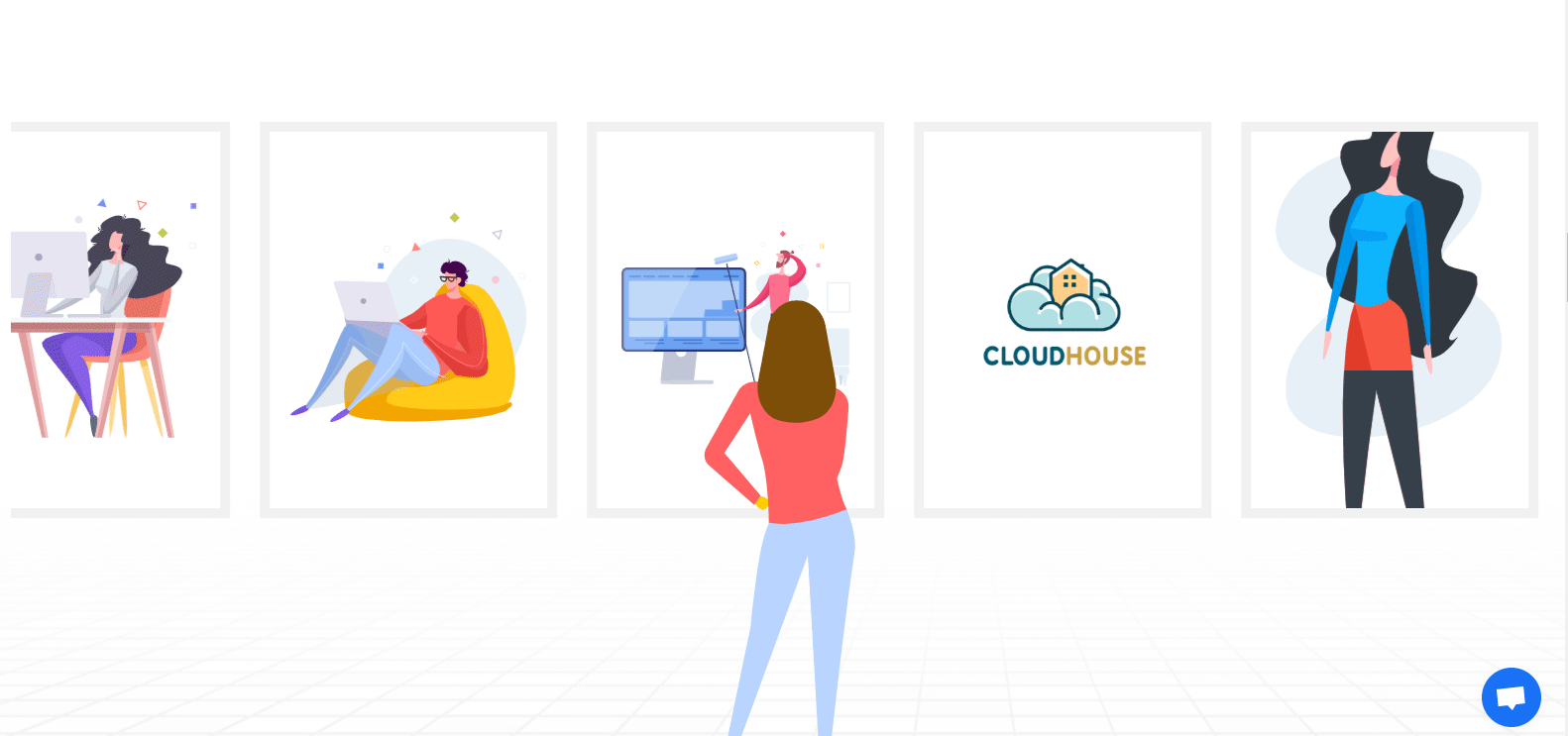
هذه بعض الميزات المفيدة التي يمكنك تنفيذها على موقع Elementor الخاص بك. وهي أيضًا وظيفية للغاية لتخصيص عنصر واجهة المستخدم Elementor.
مقالة ذات صلة: "إضافات سعيدة: ملحق عنصر نهائي".؟
افكار اخيرة
حسنًا ، بعد المناقشة بعمق ، قد تفهم كيفية عمل عناصر واجهة المستخدم المخصصة من Elementor وأيضًا طريقة مناسبة لإنشائها يدويًا. الغرض الرئيسي من هذا المنشور هو جعلك قلقًا بشأن أداة Elementor المخصصة.
من الواضح أن Elementor هو منشئ الصفحات البارز. ولكن يمكنك فعل المزيد مع Elementor إذا كان بإمكانك استخدام Happy Addons بشكل مثالي. يمكن أن تكون الموارد المتاحة لـ Elementor وتعاون Happy Addons ثنائيًا رائعًا لموقعك على الويب.
لذا ، دون مزيد من التأخير ، احصل على Happy Addons الآن !!!؟
